Apple Music이 계속 일시 중지되는 문제를 해결하는 방법 [2025 업데이트된 가이드]
애플 음악 멋진 플랫폼입니다. 많은 사용자가 이에 대해 증언 할 수 있지만 결함이 없다고 말하는 것은 아닙니다. 사실,이 플랫폼에서 특히 익숙하지 않은 경우에는 몇 가지 문제로 어려움을 겪을 수 있습니다.
불행히도 플랫폼은 이러한 문제를 완전히 예방할 수있는 방법을 제공하지 않습니다. 나타나는 즉시 수정할 수 있습니다. 가장 성가신 문제 중 하나는 Apple Music이 계속 일시 중지됨 그 자체로.
이 기사는이 문제에 초점을 맞추고이 문제가 계속 발생하는 이유와 문제를 해결하고 완전히 피할 수있는 방법과 같은 주제에 대해 논의합니다.
기사 내용 1 부분. Apple 음악이 계속 일시 중지되는 이유는 무엇입니까?2 부. Apple 음악을 수정하는 방법 Mac 및 iPhone에서 일시 중지 오류가 계속됩니까?3 부. Apple 음악 문제를 피하는 권장 방법4 부. 결론
1 부분. Apple 음악이 계속 일시 중지되는 이유는 무엇입니까?
Apple Music은 점점 더 많은 문제를 겪고 있으며 일부 사용자는 상당히 짜증이납니다. 지금 당장은 중요하지 않을 수 있지만 사용자가 플랫폼을 떠나는 결과를 초래할 수 있습니다.
Apple 개발자가 매우 바쁘다는 것을 알면 사용자가 왜 이런 일이 발생하는지 스스로 알아 내면 좋을 것입니다. 이 문제가 발생하는 몇 가지 이유는 다음과 같습니다.
- 스마트 폰 또는 WiFi를 사용하는 장치를 사용하는 경우 WiFi 신호 강도가 플랫폼에 전원을 공급하기에 충분하지 않기 때문일 수 있습니다.
- 최신 버전으로 업데이트 한 후 장치에 버그가 발생했습니다. 업데이트가 충분히 테스트되지 않았기 때문에 iOS 13에서 더 많이 발생합니다.
- 앱이 플랫폼을 방해하고 있습니다. 최근에 설치 한 앱일 가능성이 높으므로 앱에서 음악을 일시 중지하는 방법을 배워야합니다.
- Mac에서 음악이 계속 멈춘다면 앱이 아닌 바이러스 일 수 있습니다. 바이러스 및 맬웨어는 바이러스 백신 프로그램이없는 경우 Mac에 들어갈 수 있습니다.
이 중 하나가 당신이 경험하고있는 것이라고 의심된다면 당신은 운이 좋다. 다음 섹션에서는 이러한 이유와 관련하여 Apple Music이 계속 일시 중지되는 경우에 대한 솔루션에 대해 설명합니다.
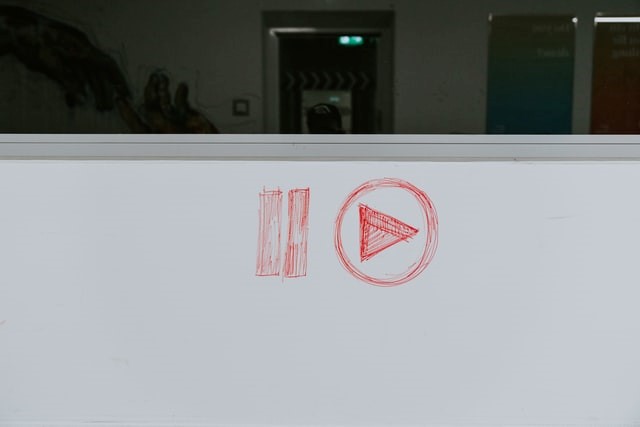
2 부. Apple 음악을 수정하는 방법 Mac 및 iPhone에서 일시 중지 오류가 계속됩니까?
우리는 현재 문제에 대한 네 가지 해결책을 다룰 것입니다. 거의 모든 문제가 절실히 필요로하는 솔루션부터 시작하겠습니다.
장치 최적화
장치 최적화에 대해 이야기 할 때 이는 성능 향상을 의미합니다. 즉각적인 효과를 가져 오지는 않지만 매우 쉽게 수행 할 수 있습니다. 앱 또는 기기 자체를 다시 시작할 수 있습니다. 잠시 동안 장치를 사용하지 않고 등을 돌릴 수 있습니다. 기본적으로 장치를 식혀 야합니다.

소프트웨어 업데이트
소프트웨어 업데이트는 데이터 소비로 인해 상당히 고통 스러울 수 있지만 여전히해야합니다. 업데이트를 통해 버그를 수정하므로 대부분의 문제를 해결할 수 있습니다. 결과적으로 버그가 수정 될 것이라는 메시지가 표시되지 않는 경우 기기 업데이트를 피하십시오. 더 구체적으로, iOS 13을 사용하는 경우 결함이있을 수 있으므로 업데이트하지 마십시오.
네트워크 확인
Apple Music 플랫폼은 온라인 상태임을 기억하십시오. 따라서 음악을 재생하는 경우 먼저 버퍼링해야합니다. 기기가 완벽한 상태 임에도 불구하고 Apple Music이 계속 일시 중지되면 인터넷 연결에 문제가있을 수 있습니다.
라우터를 더 가까이 배치하거나 결함이있을 수있는 일부 기능을 비활성화하여 연결을 개선해보십시오. Mac에서 계속 중지되는 경우 WiFi를 비활성화하고 대신 이더넷 케이블을 사용하십시오. 마지막으로 모바일 장치를 사용하는 경우 WiFi 대신 모바일 데이터를 사용하는 것이 더 좋을 수 있으므로 시도하십시오.
앱 확인
마지막 솔루션은 앱이 Apple Music 플랫폼을 방해하는 시나리오를 포함합니다. 앱이 음악을 일시 중지하는 것을 중지하는 방법을 배우려면 해당 앱을 닫는 것으로 시작할 수 있습니다. 웹 사이트도 방해 할 수 있으므로 Mac에서 탭을 닫을 수도 있습니다.
3 부. Apple 음악 문제를 피하는 권장 방법
이전에 언급 한 솔루션이 문제를 해결할 가능성이 상당히 높다는 것은 사실이지만이 문제가 다시 발생할 가능성을 완전히 제거하지는 않습니다. 따라서 소프트웨어를 사용하여 그러한 가능성을 완전히 지우는 것이 좋습니다.

TuneSolo 애플 뮤직 변환기 파일을 한 형식에서 다른 형식으로 변환하도록 설계된 도구입니다. 그러나이 도구에서 우리가 정말로 원하는 것은 Apple Music을 오프라인에서 사용할 수 있도록하는 기능입니다.
이렇게하면 Mac 또는 iOS 기기에서 Apple Music이 계속 일시 중지되거나 중지되는 문제를 피할 수 있습니다. 다음은이 소프트웨어의 주요 기능 중 일부입니다.
- 오프라인 듣기. 앞서 말했듯이 다운로드 한 파일은 인터넷없이 사용할 수 있으며 방정식에서 인터넷 연결을 제거하면 크게 도움이됩니다.
주의 사항: 새 버전을 사용하는 것이 좋습니다. Tunesolo Apple 음악 변환기 때문에 이 도구는 더 이상 iTunes와 동기화할 필요가 없습니다. 더 이상 오프라인 음악 변환을 처리하려면! 당신이 사용할 수있는 내장 Apple Music 웹 플레이어 in Tunesolo 더 쉽게 변환하고 다운로드할 수 있습니다!
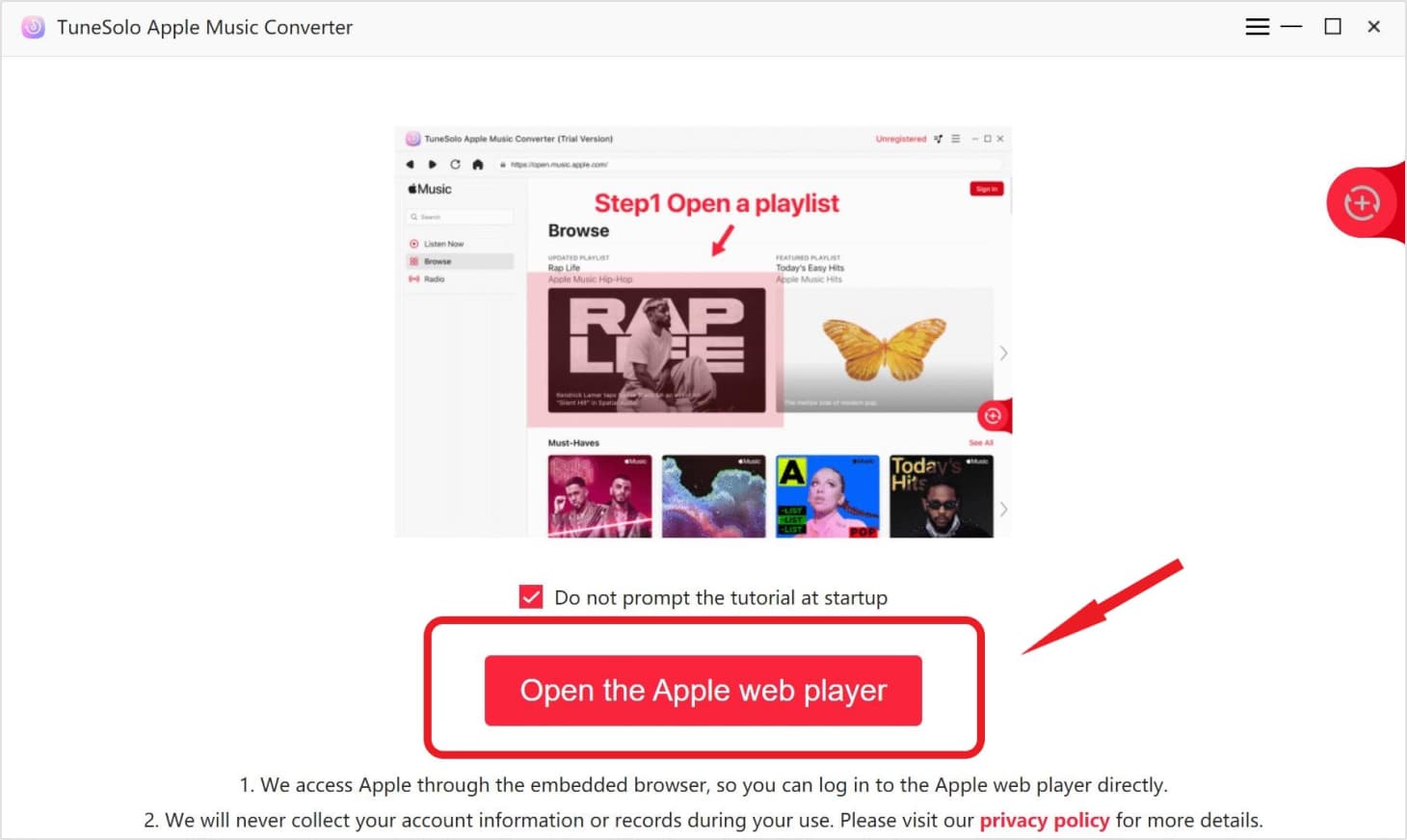
- DRM 제거. 소프트웨어는 DRM 보호 제거 사용자가 원하는만큼 Apple Music 파일을 수정할 수 있습니다.
- 포맷 지원. TuneSolo MP3와 같은 인기 있는 형식을 포함하여 현재 사용 가능한 대부분의 형식을 지원합니다. FLAC, WAV 등
- 소프트웨어를 사용하여 Apple Music에서 파일 다운로드 기기에 관계없이 Mac, iOS 13, Android 등
- 빠른 변환. 대부분의 일반 변환기보다 16 배 빠른 속도로 파일을 변환하거나 다운로드 할 수 있습니다.
이 소프트웨어에 대해 설명 했으므로 Apple Music이 계속 일시 중지되는 문제를 중지하는 방법을 알아 보겠습니다. 다음은 따라야 할 단계입니다.
1 단계. Apple 음악 파일 선택
소프트웨어 설치 및 실행 TuneSolo 나중에 컴퓨터에서. 메인 페이지에 목록이 표시됩니다. 이 목록에서 Apple Music 파일을 선택하십시오.

2 단계. 출력 설정 구성
목록 아래에는 출력 설정이 있습니다. 형식, 품질, 코덱 등과 같이 변경해야하는 항목을 변경하십시오. 이것은 귀하의 선호에 달려 있습니다.
3 단계. Apple 음악 변환
모든 설정을 마치면 변환 버튼을 클릭합니다. 이렇게하면 변환 프로세스가 시작되고 이제 완료 될 때까지 기다리면됩니다.

4 부. 결론
Apple Music 플랫폼에는 많은 문제가 있습니다. 그렇기 때문에 항상 파일을 백업하는 것이 좋습니다. 다른 기능만큼 심각하지는 않지만 Apple Music이 계속 일시 중지됨 항상.
이 가이드는이 문제를 해결하기위한 몇 가지 솔루션을 보여줄뿐만 아니라 이러한 문제가 계속 발생하는 이유도 알아 냈습니다. 이 문제가 다시 발생하지 않도록하려면 권장하는 작업을 수행하십시오.